
mudbox2019汉化版
官方正式版- 介绍说明
- 下载地址
- 精品推荐
- 相关软件
- 网友评论
mudbox2019汉化版是一款专业性十分强的绘图工具,在世界上各个国家都得到了广泛的运用,有着简单且精美的页面这只,高效且易上手的操作流程,还有很多设计编辑功能脱颖而出,有兴趣的朋友们快来极光下载站体验一番吧!
mudbox2019官方版简介
全新的Mudbox2019拥有超凡的模型设计速度与十分精美灵活的界面,在这次更新中它不负众望。全新的保留音量选项,已从“平滑”工具添加到“高级”属性中,因此您可以阻止它过度降级网格。如果要阻止“平滑”工具过快地减少三角网格卷,则在使用动态镶嵌时,这将起到决定性的作用。其改进的动态细分修复可以支持UV,选择集,联合权重和衰减类型,现在,当您使用雕刻工具“Tessellate”选项在表面上进行雕刻时,将保留选择集。
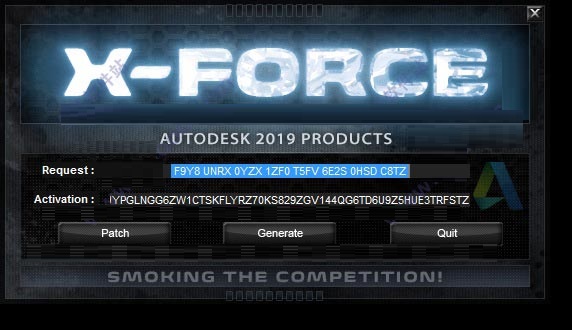
特点
1.多分辨率网格编辑
在需要时、需要的地方、以你希望的程度细分网格:高级细分技术为你提供了终极的多边形网格控制。而且,创新的流技术可以帮助你快速高效地处理最大、面最密集的三维模型和场景。
2.纹理烘烤
凭借快速、高质量的纹理烘烤功能,Mudbox解决了游戏和电影制作流程中最常见的瓶颈之一:法线和置换贴图的烘烤。在多个任意网格之间烘烤高质量的法线和置换贴图:细节可以烘烤到8、16和32位贴图中。
3.轻松提高生产力
传统雕刻师以及新手和资深数字艺术家都能轻松地使用提升生产力的Mudbox功能集,用户可在几个小时内实现高效工作,而不是几个星期。数字雕刻工具模仿其现实相对方的行为:如果你能捏制粘土,就能使用Mudbox中的工具。
4.雕刻模式
有了todesk/' target='_blank'>autodeskMudbox,你可以使用快速、高质量的笔刷和雕刻工具,快速精确地雕刻三维模型。从智能设计的大量缺省笔刷中进行选择,或快速定制它们行为和性能。在非对称三维模型上进行对称雕刻,借助网格置换支持快速添加高质量的细节。
5.三维层
利用高效的Mudbox层工作流程在多个层上存储不同的细节传递、变形目标库等。三维层可以融合、遮罩、擦除、镜像和合并,就象二维图像编辑软件包中的层一样。智能、熟悉的层用户界面可以帮助你快速复制、合并、合为一层、分组和重新排序层。
mudbox2019新功能
【平滑曲线热键】
mudbox2019移位键现在可以同时使用任何曲线工具,你用它来平滑顶点相同的方法来平滑曲线。
【删除UV】
现在,您可以在Mudbox中减少几何体上的UV数量,之前您必须转到Maya或3dsmax。新的“删除UV”功能为您提供了一种从“UV和地图”菜单中删除网格中的UV的方法。
【结合网格】
一个联合网格在选择网格菜单,您可以合并多个网格到包含所有面的一个对象。
按+(加号)组合两个选定的网格
在以前版本的Mudbox中,没有办法将多个网格组合到一个对象中而不导出到另一个软件包。这实际上与SeparateSelection相反。
【保留音量选项】
mudbox2019新的选项“保留卷”已从“平滑”工具添加到“高级”属性中,因此您可以阻止它过度降级网格。如果要阻止“平滑”工具过快地减少三角网格卷,则在使用动态镶嵌时,此选项很有用。
默认情况下,此新行为处于关闭状态,因此您可以使用“平滑”工具缩小和缩小网格体积。如果您想要维护网格体积并且无法降级的新行为,请在“雕刻”工具属性中(在“高级”标题下)激活此设置。
【邮票抵消】
mudbox2019所有相关的雕刻工具属性中都添加了一个新属性StampOffset,可以微调模型表面上印章印记的深度。
印记偏移比较:默认并设置为0.50
默认值为0.00,这意味着图章图像的黑色区域不会产生表面印记,并且变形强度会增加,直到达到白色。印记偏移值为0.50表示印章图像的黑色区域以-50%的变形缩小模型的表面,一直持续到白色区域达到+50%的高度。
1.曲线热键
2.曲线工具托盘
【其他补丁工具行为】
补丁:没有孔的补丁网
现在,更新的修补程序工具可以删除网格的各个部分,而不需要在细分网格中使用孔或边框面。现在,您可以使用“修补”工具删除网格的各个部分,而不会留下任何孔。现在,根据您选择的内容,Patch工具会对选择的类型做出反应。
如果您选择:
1.一个完全封闭的边界边或边界环:环中的孔是关闭的。(与早期版本相同的行为)
2.没有边框边的内部面:删除选定的面并使用三角形面修补。(新的行为)
3.边框边或面不形成完全闭合的循环:没有做任何事情。(与早期版本相同的行为)
4.多个不同的内部面组(例如,牛的四条腿):Mudbox移动每个选择,删除选定的面并用三角形面片填充孔
【更新了热键列表】
Mudbox键盘快捷键列表已扩展为包含以前存在但尚未分配键的功能。这样,您可以使用热键编辑器为这些功能指定键,例如选择6作为模糊工具的键盘快捷键。
1.工具热键
2.热键窗口
3.键盘快捷键
【附加和改进的工具提示】
为了简化Mudbox界面,我们在用户界面中添加了许多新的工具提示。此外,澄清了许多现有工具提示的信息。
【Gamma正确混合】
默认情况下,“绘制工具属性”的“高级”部分中的“Gamma正确混合”现已启用。在Mudbox2018更新2中引入的此功能在纹理绘制时进行伽马校正之前混合颜色。这种类型的混合消除了以前在颜色交叉处出现的暗边缘,例如,当您将绿色涂成红色时。
【更好地支持4k显示器】
mudbox2019通过提供对InterfaceScaling的支持,改善了使用高分辨率显示器的人们的体验。InterfaceScaling允许您对4K或Retina监视器使用不同的缩放方法,以前会显示模糊,别名,文本和图标。第一次启动Mudbox时,MudboxSetup窗口中会出现InterfaceScaling,因此您可以设置最适合您设置的分辨率。您始终可以在“用户界面首选项”中切换此设置。(默认设置为100%。)
【动态细分修复】
动态细分现在支持UV,选择集,联合权重和衰减类型。以前,如果存在任何这些元素,则在DynamicTessellation创建新的三角网格复制时会忽略它们。现在,DynamicTessellation在创建三角化副本时包含这些元素。
1.PTEX
使用PTEX的网格不支持动态细分。如果通过“网格”菜单或使用支持曲面细分的雕刻工具在PTEX网格上使用动态镶嵌,则会创建网格的三角形副本,但它没有UV。
2.联合权重
同样,如果从最初具有关节权重的网格创建细分网格,则这些权重值现在也会复制到新网格中。使用任何支持曲面细分的雕刻工具雕刻时,都会保留此权重。创建的任何新面孔都会从周围的面部进行加权(如果没有加权,则使用无)。
3.选择集
现在,当您使用雕刻工具“Tessellate”选项在表面上进行雕刻时,将保留选择集。这意味着如果原件上的周围面也是一组的一部分,则三角网格复制上的新拓扑是选择集的一部分。
现有选择集从原始网格复制到生成的曲面细分网格并且看起来相同,只是它们是三角形的。
4.乌布苏
现在,保留原始模型上的UV,并将UV的副本添加到新的三角网格中,当您使用支持曲面细分的雕刻工具在表面上进行雕刻时,会生成(或移除)UV,就像使用相同的方式在使用支持曲面细分的雕刻工具进行雕刻时,在原始网格曲面上生成(或移除)新面。
注意:如果在折叠曲面细分网格上的边缘时遇到问题,请在使用“缩小”,“优化”或“重新网格化”工具之前从模型中删除UV。
5.衰减类型
DynamicTessellation现在使用当前的SculptingToolFalloffType,以便您可以设置Tessellation对网格曲面的影响方式。这样,它与选定的雕刻工具一起使用,使得衰减范围内的面被细分,而外面的面则不被细分。
画笔如何确定曲面细分效果的范围有三种选择:
-表面
从中心点向外测量的刷子距离,搜索顶点,直到它到达曲面的末端或刷子半径的边缘,以先到者为准
-体积/表面积
刷子沿着表面移动测量的刷子距离,搜索顶点直到它到达表面的末端或其半径的边缘,以先到者为准
-体积
通过从画笔中心到画笔半径内的每个顶点绘制一条线来测量画笔距离,以确定细分的位置。如果它们在画笔半径范围内,则音量衰减会影响具有分离部分的一个网格
常用快捷键
-网格操作
细分 Shift+D
回到细分上级 PageUp
回到细分下级 PageDown
-摄像机
旋转 Alt+LMB (鼠标左键)
平移 Alt+MMB (鼠标中键)
缩放 Alt+LMB+MMB Alt+RMB (鼠标右键)
滚动 Shift+MMB
光标所在处为摄像机新焦点 F
最大化视图 A
-笔刷
笔刷大小 B+LMB(鼠标左键)
笔刷强度 M+LMB(鼠标左键)
加大笔刷 ]
减小笔刷 [
加大笔刷强度 '
减小笔刷强度 ;
工具类型 0--9
反转笔刷 按住Ctrl (笔刷反向雕刻)
光滑笔刷 按住Shift
衰减笔刷 Ctrl+
-模板
旋转模板 s+LMB
平移模板 S+MMB
缩放模板 S+LMB+MMB 或 S+RMB
开关模板 Q
-显示
隐藏选择 H
显示选择 Ctrl+U
显示所有 U
线框模式 W
反向选择 Shift+Ctrl+I显示双边(线框模式下) Shift+B
灯光方向 L+LMB
全屏模式 Ctrl+T
专家模式 T
mudbox2019密钥
066-666666
666-69696969
667-98989898
400-45454545
特别说明:
以上注册信息来源于网络,仅供参考!
mudbox2019安装
1.双击“autodesk_mudbox_2019_win_64bit_dlm.sfx.exe”文件,首先选择解压目标文件夹
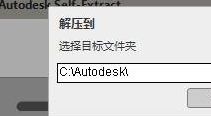
2.正在解压中,如图
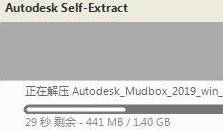
3.之后进入mudbox 2019的安装向导界面,点击install
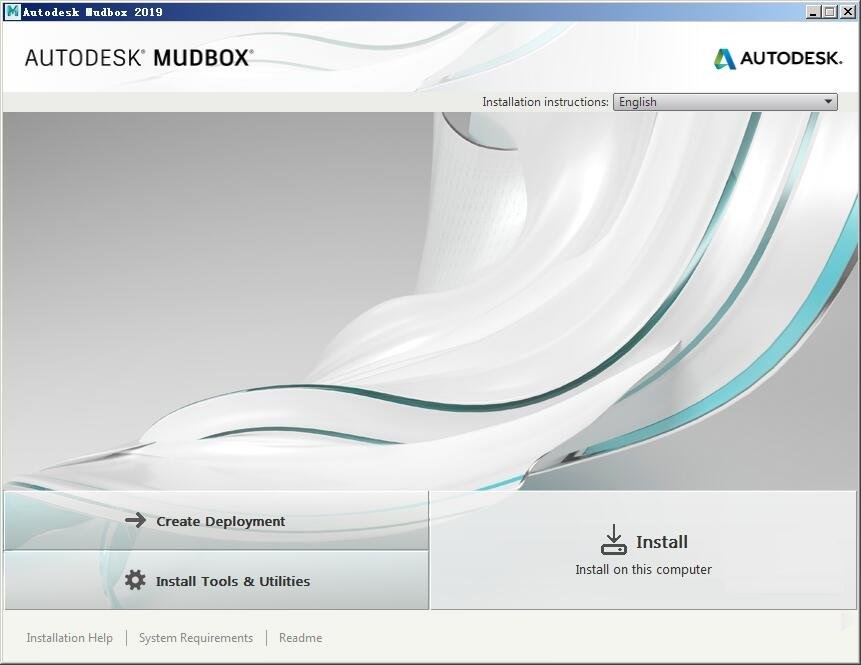
4.安装之前需要阅读软件的许可及服务协议,选择i accept
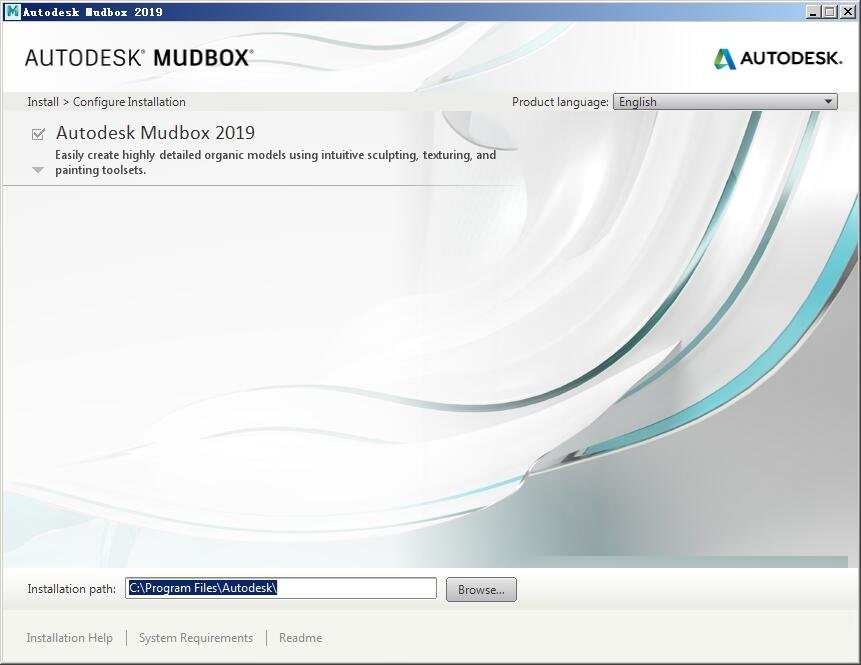
5.选择安装组件,默认已选择autodesk mudbox 2019
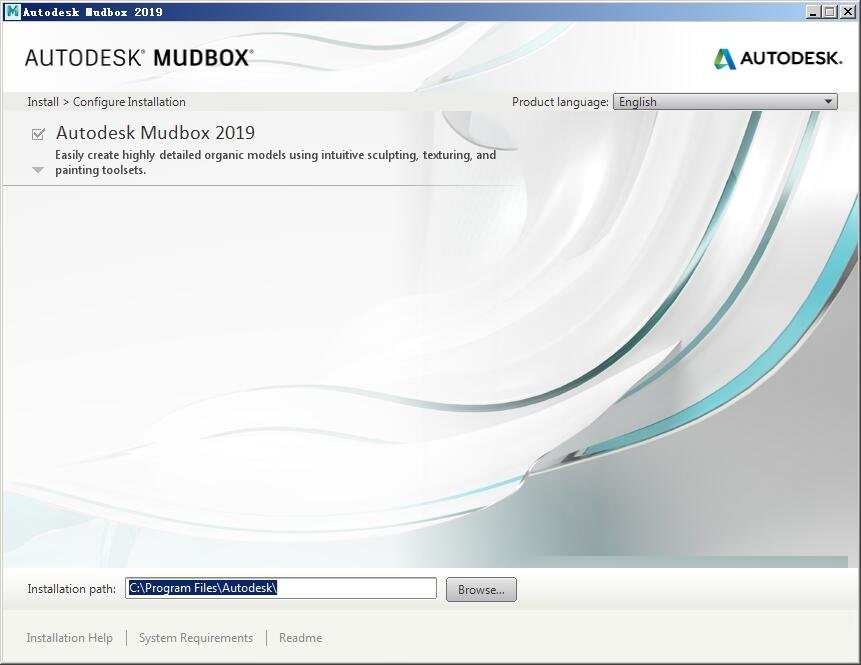
6.选择mudbox2019的安装目录,默认为“c:program filesautodesk”,可以点browse更换到其他盘符,之后点击install开始安装
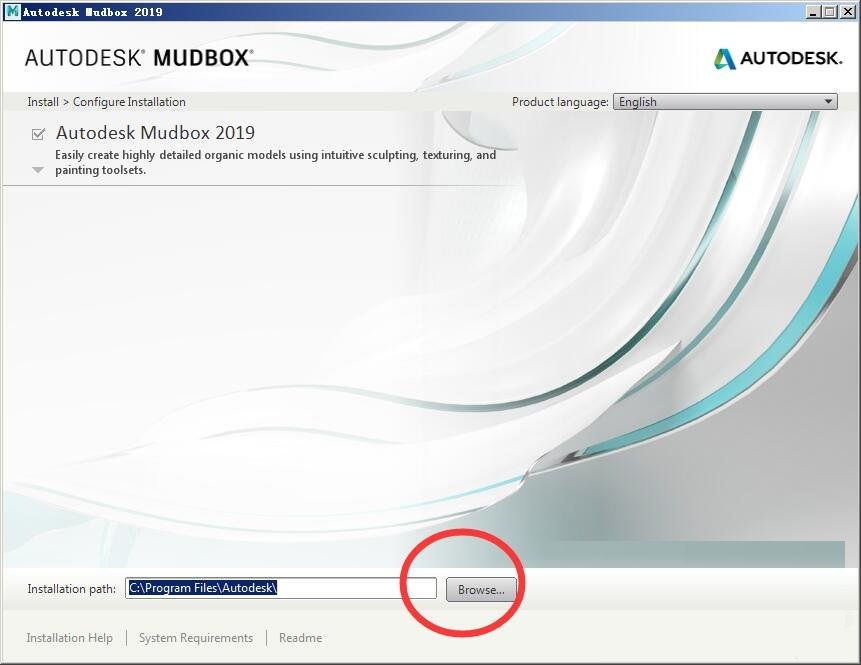
7.耐心等待,安装完成就可以使用了
提取码: d2u5
下载地址
- Pc版
mudbox2019汉化版 官方正式版
本类排名
本类推荐
装机必备
换一批- 聊天
- qq电脑版
- 微信电脑版
- yy语音
- skype
- 视频
- 腾讯视频
- 爱奇艺
- 优酷视频
- 芒果tv
- 剪辑
- 爱剪辑
- 剪映
- 会声会影
- adobe premiere
- 音乐
- qq音乐
- 网易云音乐
- 酷狗音乐
- 酷我音乐
- 浏览器
- 360浏览器
- 谷歌浏览器
- 火狐浏览器
- ie浏览器
- 办公
- 钉钉
- 企业微信
- wps
- office
- 输入法
- 搜狗输入法
- qq输入法
- 五笔输入法
- 讯飞输入法
- 压缩
- 360压缩
- winrar
- winzip
- 7z解压软件
- 翻译
- 谷歌翻译
- 百度翻译
- 金山翻译
- 英译汉软件
- 杀毒
- 360杀毒
- 360安全卫士
- 火绒软件
- 腾讯电脑管家
- p图
- 美图秀秀
- photoshop
- 光影魔术手
- lightroom
- 编程
- python
- c语言软件
- java开发工具
- vc6.0
- 网盘
- 百度网盘
- 阿里云盘
- 115网盘
- 天翼云盘
- 下载
- 迅雷
- qq旋风
- 电驴
- utorrent
- 证券
- 华泰证券
- 广发证券
- 方正证券
- 西南证券
- 邮箱
- qq邮箱
- outlook
- 阿里邮箱
- icloud
- 驱动
- 驱动精灵
- 驱动人生
- 网卡驱动
- 打印机驱动
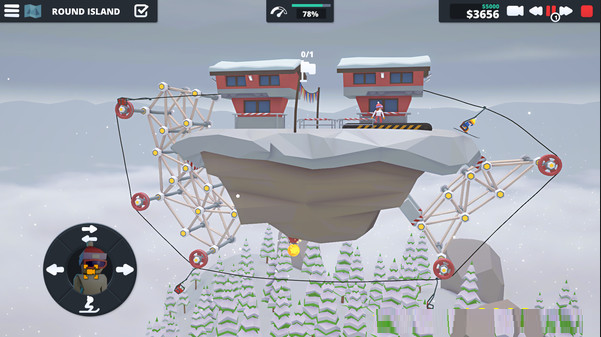














































网友评论